INTRO
해외구매대행을 시작하게 된 이유
요즘 회사 사람들이랑 대화할 떄나 퇴근 후 친구들을 만났을 때, 공통적으로 이야기하는 주제가 바로 '부업'이다. 물가는 빠르게 오르는데, 그에 반해 월급은 아주 귀엽게 오르기 때문에, 지금의 월급만으로는 희망찬 미래를 상상하기 조금은 버거운 현실이다.
자연스럽게 직장인들은 부업(투잡)에 눈을 돌리고, 나 또한 자연스럽게 그 분위기에 휩쓸렸다. 사실 내 첫 부업은 블로그였다. 강의까지 찾아 들으며 한동안 열심히 헀다. 그리고 수익도 발생했다. 물론 몇 달에 치킨 한 마리 정도.. 물론 더 꾸준히 하면 빛을 봤겠지만, 꾸준히 주제를 잡고 포스팅을 하는게 쉽지 않았다. 더욱이 번아웃 시기와 맞물려서 자연스럽게 블로그에 마음이 떴다.
그렇게 한동안 부업 의지는 사그라들었다가, 다시 일에 대한 현타를 겪고 부업 의지가 타올라서 친구의 추천으로 '해외구매대행'을 시작해보려고 한다. 사실 친구가 직접 추천을 했다기 보다, 친구가 부업으로 월급만큼 버는 모습을 보고 동기부여가 됐다고 하는게 더 정확할 것 같다. 그리고 겸사겸사 방치되었던 블로그에 나의 해외구매대행 과정을 남겨보려고 한다. (부디 이 또한 하나의 추억으로 남지 말길 바라며..)
_

해외구매대행01
개인 사업자 등록증 신청하기
(참고로 나도 아직 해외구매대행을 세팅 중에 있다. 그래서 전문가가 알려주는 방법이라기 보다는, 이 글을 보는 사람들보다 그저 한 발짝 먼저 걷고 있는 사람의 좌충우돌 해외구매대행 도전기로 봐주면 더 좋을 것 같다..)
사실 해외구매대행을 위한 첫 단계인 '개인 사업자등록증'을 만드는 방법은 아주 간단하다. 그럼에도 내가 직전 만들면서 막힌 부분이 2개가 있는데, 아래와 같다.
1. 개인 사업자등록증을 신청 서비스 시간
2. 맥북에서 보안프로그램 설치가 안 되는 현상
3. 해외구매대행 주업종 / 부업종 선택하기
이건 하나씩 자세히 소개하면서 함께 설명하도록 하겠다. 빨간색 폰트로 따로 표시해두었으니, 그 부분만 보고 싶다면 빨간 폰트를 찾아보길 바란다.
-


📌 01 홈텍스 홈페이지 로그인
https://www.hometax.go.kr/
국세청 홈택스
www.hometax.go.kr
해외구매대행을 위한 사업자등록증을 발급은 홈텍스 홈페이지에서 아주 간단하게 신청할 수 있다. 마음만 먹으면 5~10분 이내로 끝낼 수 있다.
홈페이지에서 로그인을 하면 된다. 로그인은 공동/금융인증서, 간편인증, 아이디로그인 등 자신이 편한 방법으로 하면 된다. 생각보다 홈텍스에 들락날락 거릴 일이 많으므로, 자신에게 맞는 편한 방법을 찾는 게 좋다.
-

📌 02 국세증명, 사업자등록, 세금관련 신청/신고 → 개인 사업자등록 신청
위 이미지를 참고하여 [개인 사업자등록 신청] 버튼을 누르면 된다. 모바일에서 진행하는 경우엔 '신청제출 → 사업자등록 신청/정정/휴페업 → 사업자등록 신청(개인)' 경로로 신청을 하면 된다.
-
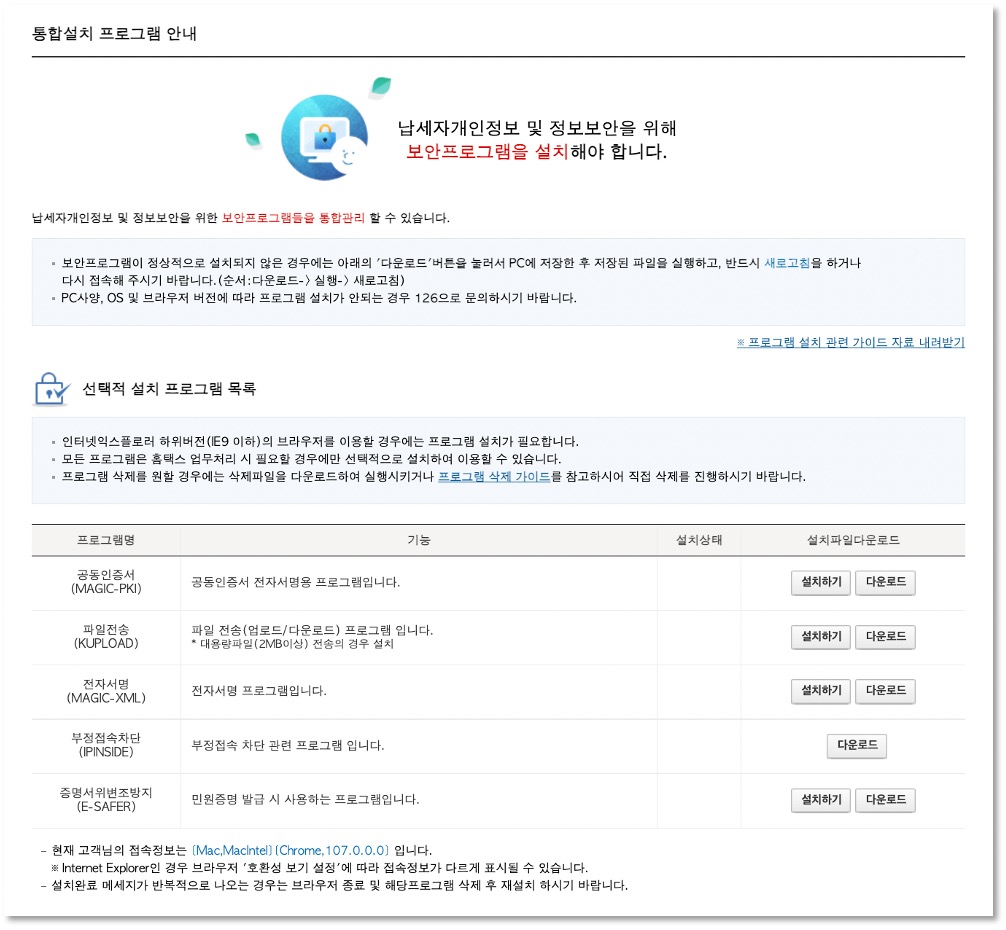
📌 03 보안프로그램 설치
여기서 1차 난관에 빠졌다. 다른 프로그램들은 다 설치되는데 '부정접속차단(IPINSIDE)' 프로그램이 아무리 다운로드를 해도 설치가 안 되는 거였다. 정말 대여섯번은 설치해본듯.. 우리나라 정부에서 운영한느 사이트들은 맥북에선 사용하지 못하는 경우가 비일비재하다.
부정접속차단(IPINSIDE) 설치를 해도 다음으로 넘어가지 않는 경우
방법1. 맥 응용프로그램에서 부정접속차단(IPINSIDE)를 삭제 후 재설치, 재부팅을 하기
방법2. Chrome을 쓸 경우, Safari에서 접속해서 진행하기
나는 다행히 2번 방법, 즉 사파리를 이용해서 접속하니 별도의 프로그램 설치 없이 바로 신청 페이지로 이동했다. 위 2가지 방법을 해보고도 안 된다면, 홈텍스에 전화해서 직접 확인하게 제일 빠를듯하다.
-

📌 04 인정사항 입력
기본 정보는 상호명(단체명), 주민등록번호, 성명, 휴대전화번호를 입력한다.
상호명은 언제든 바꿀 수 있다고 하니 적당히만 심사숙고해서 넣길 바란다. 난 거의 삼십분 넘게 고민하다가.. 괜히 시간만 버렸다ㅋㅋ
국세정보문자수신동의는 필수값은 아니지만 동의함에 체크해야 정보 메시지들을 받을 수 있다.
사업장 소재지를 입력할 때 별도 임대 오피스가 없는 경우, 즉 지금 살고 있는 집을 사업장으로 하려면 '여'를 선택하면 된다. 아마 투잡으로 해외구매대행을 하려는 목적이라면 대부분 집에서 할 테니 '여'를 선택하면 되지 않을듯 싶다.
-

📌 05 업종 선택
이제 어떤 업종의 사업자등록증을 만들지 선택하면 된다. 뭐 전자상거래니 대행업이니 뭐니 복잡할 수 있지만, 해외구매대행을 하는 사람이라면 다음 업종코드들만 입력해서 선택하면 되니 전혀 어려울 거 없다.
먼저 우측 상단에 [업종 입력/수정] 버튼을 클릭한다.
-

[업종 선택]을 하는 팝업창이 뜬다.
먼저 해외구매대행을 위한 '주업종'부터 선택
- [주업종] 선택 → 업종코드 옆 [검색] 버튼 클릭 → 업종코드에 '525105' 입력 → [조회하기] 클릭 → [선택] 클릭 → 드래그 후 제일 아래에 있는 산업분류코드 '47911'의 전자상거래 소매 중개업 [선택] → 닫기
글로 쓰려니 좀 복잡해보이는데, 위 이미지 순서대로 따라서 입력하기만 하면 된다.
-

그리고 등록하기 버튼을 누르면 주업종 선택 완료다. 이어서 '부업종'도 동일한 절차로 등록하면 된다.
-


다음으로 해외구매대행을 위한 '부업종'부터 선택
- [주업종] 선택 → 업종코드 옆 [검색] 버튼 클릭 → 업종코드에 '525101' 입력 → [조회하기] 클릭 → [선택] 클릭 → 닫기
-

이렇게 하면 해외구매대행을 위한 개인 사업자등록증 신청 시, 업종 선택이 완료된다.
만약 국내위탁판매나 사입판매를 할 경우에는 업종이 달라지므로, 그 경우에는 관련 업종을 찾아서 넣으면 된다.
-

📌 06 사업장 정보 / 공동사업자 입력 / 사업자 유형 선택
사업장 정보입력에서는 개업일자와 임대차내역을 입력하면 된다. 개업 일자는 자유롭게 입력하면 되고 (나는 신청 다음날로 했다), 사업장구분을 '여'로 했을 때에는 임대차내역에 따로 입력하거나 체크할 필요는 없었다. 만약 타인소유의 사업장을 이용하는 경우에는 별도의 서류가 필요하기 때문에 물어보는 것이다.
공동사업자의 경우는 유/무에 따라서 입력하면 된다.
마지막으로 중요하다면 중요한, '사업자 유형 선택'이다. 일반/간이/면세/외 이렇게 있는데, 나처럼 처음 해외구매대행을 시작하는 경우엔 '간이'를 선택하면 유리하다. 간이 사업자의 경우 연매출 8천만원에는 낮은 부가세율로 세금을 조금 낼 수 있다.
단, 연매출이 8천만원을 넘어가면 자동으로 일반사업자로 바뀌니 참고하길 바란다. 뭐 바뀌면... 매출이 잘 난다는 거니 더 좋다!!
-

이런 경우에 간이과세자로 신청해도, 일반 사업자로 발급된다고 하니 참고하길!
-

📌 07 서류 송달장소
이 경우는 사업장소와 송달장소가 다를 경우에만 입력하면 된다.
-

📌 08 서류제출
본인이 살고 있는 집이 아닌 곳에서 사업장을 차린 경우에 임대차계약서 등이 필요하다.
나처럼 본인 명의의 집에서 진행하는 경우에는 별도로 제출할 서류도 없다. 고로 그냥 패스하면 된다.
-

📌 09 유의사항 동의 및 제출
이게 마지막으로 유의사항을 읽어본 후 동의하고, 제출 서류를 확인 후 제출하면 끝이 난다.
사실 난 여기서 한번 멘붕이 왔는데, 그 이유는 신청서 제출하기를 누르니 서비스 이용시간이 아니라는 경고 페이지가 떳기 때문이다.
홈텍스 개인사업자등록증 발급 신청은 자정(오전 12시)부터 6시까지는 불가하니 꼭꼭 참고하길 바란다. 나와 같은 야행성 인간들은 특히 조심..
-

다음날 퇴근 후에 다시 위 절차대로 발급 신청을 했다. 사실 정말 간단하게 할 일인데 생각보다 오래 걸려서 한 거 같다.. 아무튼 직장인 투잡, 해외구매대행을 위한 첫 시작을 완료하니 뿌듯했다. 시작이 반이라고.. 반은 한 것 같다. (하지만 현실은 정말 1%도 안 끝낸 것..)
-

OUTRO
그냥 노파심에 하는 말
다음날 출근 길에 사업자등록 신청 처리가 완료되었다고 문자가 왔다. 괜히 기분이 좋다.. 드디어 내 이름의 사업자가 생기다니.
아, 참고로 우리 회사는 부업이 가능하다. 겸집 가능하다는 걸 확인 후에 내 명의로 사업자를 만들었다. 물론 회사 사람들에게 해외구매대행을 한다고 알리진 않을 거다. 나는 부업을 해도 내 본업을 최우선으로 할 거지만, 사람들의 시선은 그렇지 않을 걸 알기에.
그러니 회사 내규의 겸직 여부는 꼭 확인하되, 굳이 부업을 한다고 소문을 내고 다닐 필요도 없을 것 같다는 말과 함께.. 나의 허접한 첫 사업 도전기 포스팅을 마무리하려고 한다.
누군가에게 1만큼이라도 도움이 되었길 바라며, 나부터 얼른 상품 등록을 하자!!
-
2023.09.24 - [투잡 도전] - #2 해외구매대행 사전준비 현금영수증 가맹점 가입 방법
#2 해외구매대행 사전준비 현금영수증 가맹점 가입 방법
해외구매대행02 현금영수증 가맹점 가입하기 사실 너무나 간단해서 굳이 별도로 포스팅을 해야할까 싶었지만, 그래도 나의 해외구매대행의 전 과정을 남기는 것에 의의를 두기 위해, 또한 사업
guil-seouler.tistory.com
'투잡 도전 > 해외구매대행' 카테고리의 다른 글
| #6 해외구매대행용 추천 국민 가온글로벌카드 혜택 및 사업용 카드 등록 방법 (0) | 2023.10.21 |
|---|---|
| #5 해외구매대행 통신판매업 신고 방법 쉽게 따라하기 (0) | 2023.10.03 |
| #4 해외구매대행 준비 토스비즈니스로 사업자 안심번호 무료 발급하기 (0) | 2023.09.30 |
| #3 해외구매대행 네이버 스마트스토어 개설 방법 (1) | 2023.09.29 |
| #2 해외구매대행 사전준비 현금영수증 가맹점 가입 방법 (0) | 2023.09.24 |




댓글